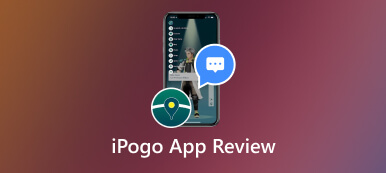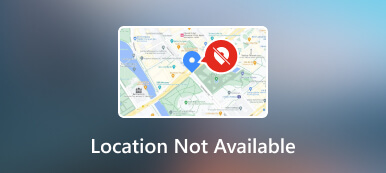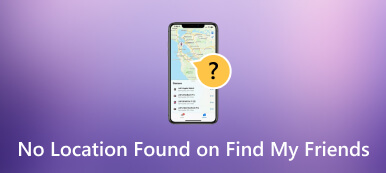Ultieme gids voor het bevriezen van locatie op Zoek mijn vrienden
Find My is een effectieve app om de locatie van uw Apple-apparaten bij te houden. En de functie Zoek mijn vrienden is een integraal onderdeel geworden van sociale navigatie. Hiermee kunt u voor de veiligheid verbonden blijven met vrienden en familie. Er zijn echter gevallen waarin u het delen van uw locatie tijdelijk wilt onderbreken. Vandaag zal deze gids manieren geven om dit te doen uw locatie op Zoek mijn vrienden bevriezen, waardoor uw privacy wordt gegarandeerd terwijl u nog steeds profiteert van de voordelen van de app. Lees nu verder!
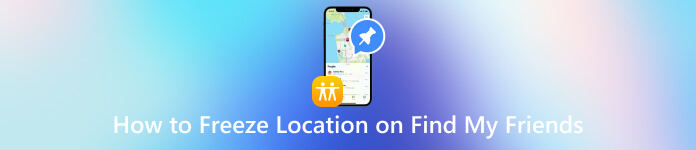
- Deel 1. Voordelen van het bevriezen van de locatie op Zoek mijn vrienden
- Deel 2. 2 manieren om locatie te bevriezen op Zoek mijn vrienden
- Deel 3. Bonus. Valse locatie op Zoek mijn vrienden zonder dat ze het weten
- Deel 4. Veelgestelde vragen over het bevriezen van locatie op Zoek mijn vrienden
Deel 1. Voordelen van het bevriezen van de locatie op Zoek mijn vrienden
Het bevriezen van uw locatie op Zoek mijn biedt verschillende voordelen. Als u de privacy van uw locatie wilt beschermen, is dit een directe manier om deze uit te schakelen. Ondertussen kan het het risico van tracking door apps of services van derden verminderen. Bovendien kan het uitschakelen van de locatie op Zoek mijn de levensduur van de batterij van uw iPhone verlengen. Daarom kunt u de locatie bevriezen wanneer deze niet nodig is.
Deel 2. 2 manieren om locatie te bevriezen op Zoek mijn vrienden
Manier 1. Schakel de Vliegtuigmodus in
De Vliegtuigmodus schakelt alle draadloze verbindingen op uw iOS-apparaat uit, inclusief mobiele data, Wi-Fi en Bluetooth. Het kan uw locatie op Zoek mijn effectief bevriezen, omdat de app afhankelijk is van het netwerk om uw locatie bij te werken. Probeer het direct op deze manier!
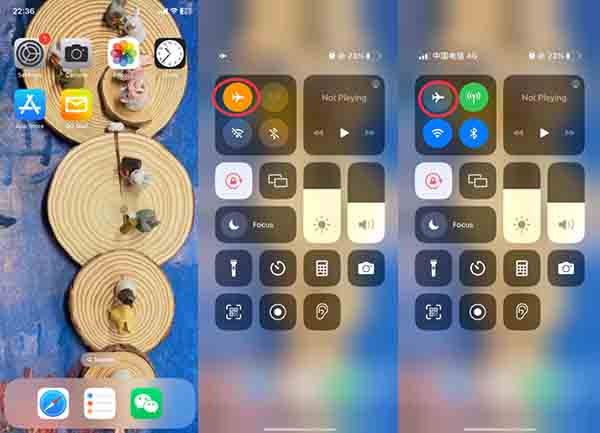 Stap 1Veeg eerst vanuit de rechterbovenhoek van uw iPhone-scherm naar beneden. Nu hebt u toegang tot de Controle Centrum. Stap 2Vervolgens kunt u op tikken Vliegtuig pictogram om de modus te activeren.
Stap 1Veeg eerst vanuit de rechterbovenhoek van uw iPhone-scherm naar beneden. Nu hebt u toegang tot de Controle Centrum. Stap 2Vervolgens kunt u op tikken Vliegtuig pictogram om de modus te activeren. Opmerking:
Nadat u de Vliegtuigmodus hebt uitgeschakeld, kunt u de locatie weer bekijken op Zoek mijn.
Manier 2. Stop met het delen van uw locatie in Zoek mijn
Naast de Vliegtuigmodus kunt u het delen van uw locatie tijdelijk uitschakelen in Zoek mijn. Het kan uw privacylekken voorkomen en uw locatiebeveiliging beschermen. Volg hier om het uit te schakelen!
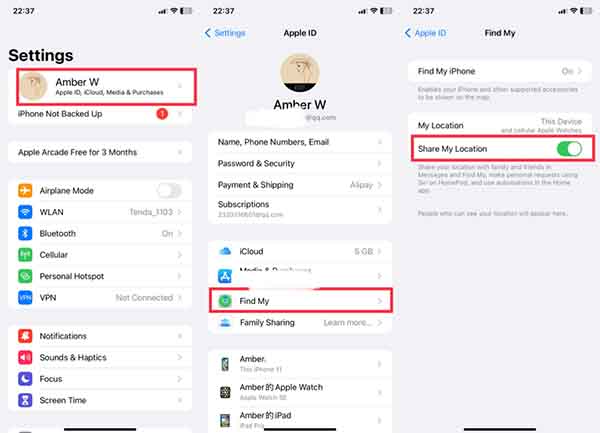 Stap 1Open uw iPhone en voer het in Instellingen app. Stap 2U kunt bovenaan het scherm op uw naam tikken. Kies vervolgens de Vind mijn keuze. Stap 3Hier kunt u de schakelaar naast uitschakelen Deel mijn locatie.
Stap 1Open uw iPhone en voer het in Instellingen app. Stap 2U kunt bovenaan het scherm op uw naam tikken. Kies vervolgens de Vind mijn keuze. Stap 3Hier kunt u de schakelaar naast uitschakelen Deel mijn locatie. Nadat het delen is gestopt, werkt Zoek mijn vrienden de locatie niet meer bij. Ondertussen zul je niet het gevoel hebben dat iemand kijkt naar wat je doet. Ondertussen ontvangen de anderen de melding die zegt geen locatie gevonden op Zoek mijn.
Deel 3. Bonus. Valse locatie op Zoek mijn vrienden zonder dat ze het weten
Als je de locatie van Find My Friends wilt vervalsen, kun je professionele software proberen, imyPass iPhone-locatiewisselaar. Het is een betrouwbaar hulpmiddel om de privacy van uw locatie te beschermen zonder dat iemand het weet. Het geeft u de directe mogelijkheid om elke specifieke locatie wereldwijd te wijzigen. Of je nu de daadwerkelijke locatie wilt verbergen of de game-ervaring in VR-games wilt verbeteren, je kunt het proberen! Bovendien biedt het One-stop-modus, Multi-stop-modus en joystick-modus om de looproute en snelheid aan te passen. Daarom kan niemand uw werkelijke locatie kennen via Zoek mijn. Probeer het nu!

4.000.000+ downloads
Wees compatibel met Windows en macOS.
Fake een locatie om te voorkomen dat u wordt gevolgd.
Pas de locatiemodus dienovereenkomstig aan.
Verbeter de game-ervaring in VR-gameplay.
 Stap 2U kunt de Locatie wijzigen modus om een specifieke locatie in te stellen.
Stap 2U kunt de Locatie wijzigen modus om een specifieke locatie in te stellen.  Stap 3Na het selecteren kunt u een kaart bekijken met uw huidige locatie. Sleep nu de kaart naar wat u wilt lokaliseren. Of u kunt het adres in het Zoekopdracht bar. Klik ten slotte op de Bevestig Wijzigen knop.
Stap 3Na het selecteren kunt u een kaart bekijken met uw huidige locatie. Sleep nu de kaart naar wat u wilt lokaliseren. Of u kunt het adres in het Zoekopdracht bar. Klik ten slotte op de Bevestig Wijzigen knop. 
Deel 4. Veelgestelde vragen over het bevriezen van locatie op Zoek mijn vrienden
Werkt Zoek mijn vrienden als de iPhone is uitgeschakeld?
Nee. De Zoek mijn-app is afhankelijk van de internetverbinding van het apparaat om de locatiegegevens bij te werken. Wanneer uw iPhone uitstaat, heeft deze geen internetverbinding. Daarom kan het niet communiceren met de Find My Friends-servers. Als gevolg hiervan wordt uw locatie niet aan uw vrienden weergegeven.
Kun je je locatie ergens anders instellen?
Ja. U kunt een tool van derden gebruiken om uw huidige locatie te vervalsen. Kies gewoon een locatie die u wilt wijzigen met behulp van de tool.
Is het veilig om apps van derden zoals imyPass iPhone Location Changer te gebruiken?
imyPass iPhone Location Changer worden als veilig beschouwd. Als u een app van derden wilt gebruiken, kies dan een gerenommeerde app van een vertrouwde ontwikkelaar voordat u deze downloadt en gebruikt.
Heeft het bevriezen van mijn locatie invloed op andere apps?
Natuurlijk. Het inschakelen van de Vliegtuigmodus of het stoppen van locatieservices kan gevolgen hebben voor andere apps die afhankelijk zijn van locatiegegevens. Het is bijvoorbeeld nodig als je een kaartenapp wilt gebruiken.
Krijgen vrienden een melding als ik mijn locatie bevries?
Nee. Je vrienden ontvangen geen melding. Ze kunnen uw locatie echter als Niet beschikbaar beschouwen wanneer ze uw locatiestatus controleren.
Conclusie
Of het nu om privacy, persoonlijke redenen of gewoon om de levensduur van de batterij te sparen is, uw locatie op Zoek mijn vrienden bevriezen kan gemakkelijk en discreet worden gedaan. Het biedt een handige manier om de privacy te behouden of gewoon een pauze te nemen van het delen van locaties. Met de hierboven beschreven methoden kunt u uw locatiegegevens effectief beheren. Als je vragen hebt over het uitschakelen van de locatie op je iPhone, reageer dan hier!